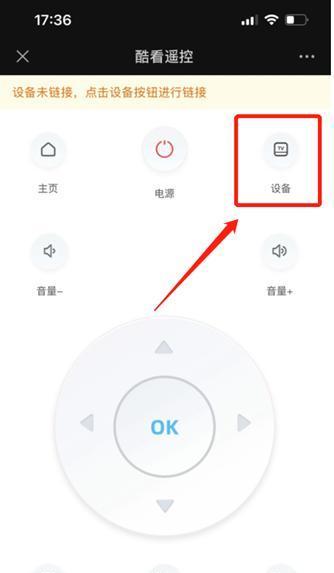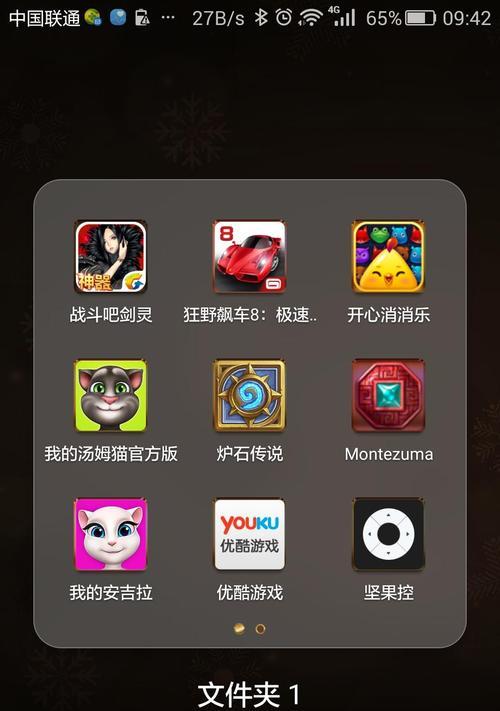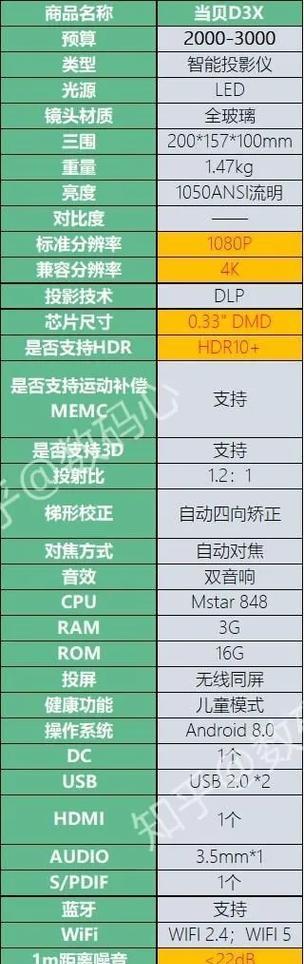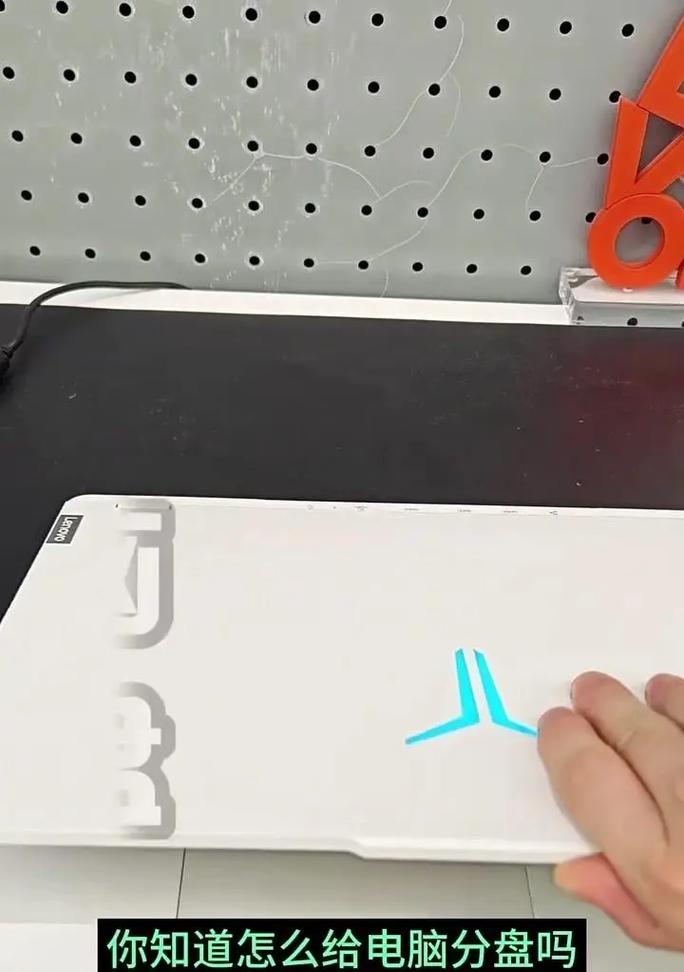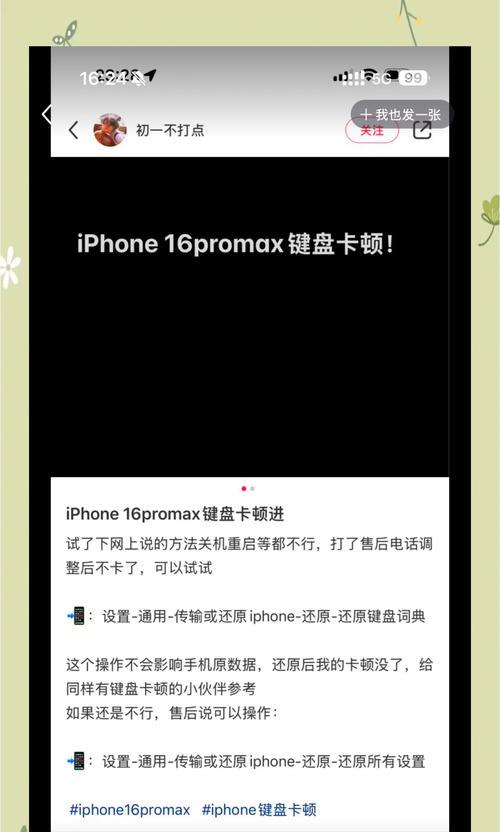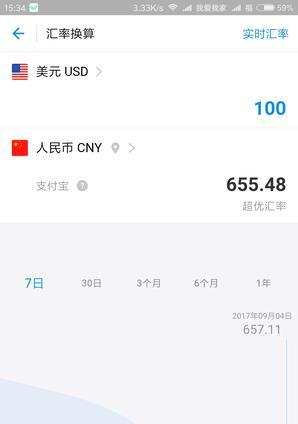坚果投影仪如何与苹果手机进行连接操作指南
在当前科技迅猛发展的时代,坚果投影仪作为家庭影院和移动办公的重要设备之一,越来越多地受到了用户的欢迎。然而,对于一些初接触坚果投影仪的苹果手机用户来说,如何将其与投影仪成功连接可能会遇到一些困难。本文将全面介绍坚果投影仪连接苹果手机的详细步骤,帮助您轻松实现智能设备间的无缝对接,无论是观赏电影,还是进行商务演示,都能提供更加清晰、便捷的视觉体验。
了解坚果投影仪与苹果手机的连接方式
连接坚果投影仪与苹果手机,通常有几种方式,包括无线连接(如Miracast、AirPlay)或使用HDMI线缆等有线连接方式。考虑到无线连接的便捷性,本文将重点介绍如何通过AirPlay功能连接坚果投影仪。
第一步:确保坚果投影仪支持AirPlay功能
在进行连接前,首先需要确认您的坚果投影仪是否支持AirPlay功能或Miracast协议。大多数新型坚果投影仪都具备这一功能,若不确定,建议参阅产品说明书或访问坚果投影仪的官方网站查询。
第二步:为苹果手机设置无线网络
由于AirPlay需要在同一无线网络下操作,因此您需要确保坚果投影仪与苹果手机都连接到了同一WiFi网络。
1.在苹果手机“设置”中选择“Wi-Fi”,连接到与坚果投影仪相同的无线网络。
2.确认连接成功后,返回“设置”菜单。
第三步:启用坚果投影仪上的AirPlay功能
1.确保坚果投影仪已经开机,并进入主界面。
2.若投影仪有专门的“AirPlay”或类似功能的按钮或菜单,选择该功能并确保处于启用状态。
>如果投影仪没有这一专用按钮,而您的投影仪系统支持兼容AirPlay的软件,比如DLNA、Miracast等,您可能需要在手机端的控制面板或投影仪的应用程序中选择相应的选项进行设置。
第四步:在苹果手机上启用AirPlay功能
1.下拉苹果手机的控制中心,点击“屏幕镜像”选项。
2.在弹出的设备列表中,找到并选择您的坚果投影仪名称。此时,会显示“正在连接”的提示。
3.连接成功后,您的手机屏幕内容将会实时显示到坚果投影仪屏幕上。
第五步:故障排除与问题解决
在连接过程中,用户可能会遇到一些问题。比如,长时间连接不上或者遇到图像延迟和音画不同步的现象。一般而言,这种情况多数是无线网络信号不稳定或带宽不足造成的。此时,您可以尝试以下步骤:
1.将手机和投影仪靠近无线路由器,减少信号干扰。
2.尝试使用有线连接(HDMI线缆)来实现连接,对于部分设备而言,有线连接更加稳定。
3.如果投影仪和苹果手机的AirPlay版本不兼容,可能需要对设备进行系统升级。
坚果投影仪与苹果手机连接的过程并不复杂,通过以上步骤的详细介绍,相信您已基本掌握如何将两者连接起来。务必确保两者都连接在同一WiFi上并启用AirPlay功能,保持网络的稳定性和投影仪的兼容性是成功连接的关键。如果在操作过程中遇到任何困难,您可以参照上述故障排除的方法进行解决。通过您精心准备的设置,与家人朋友共享大屏娱乐体验将变得异常轻松愉快。
延伸阅读
为了更深入地了解坚果投影仪的相关知识,您可以进一步探索以下
投影仪的日常维护和保养技巧。
不同型号坚果投影仪的详细功能对比。
如何选择合适的坚果投影仪来满足您的具体需求。
希望以上信息能对您在使用坚果投影仪时提供帮助。通过本文的指导,您将能更加自信地操作坚果投影仪,享受智能家庭生活带来的便利和乐趣。